
Su Windows 10, Windows Update non si installa più ogni Driver dell'hardware Aggiorna che ha disponibile. Invece, offre un elenco di aggiornamenti di guida opzionali. Dovresti installarli solo in situazioni specifiche, in caso di dubbio, lasciali soli
Li installano solo se hai una buona ragione
Spiegheremo cosa sta succedendo in modo più dettagliato, ma ecco la risposta rapida: ti consigliamo di evitare di installare questi aggiornamenti dei driver opzionali a meno che tu non abbia una buona ragione per farlo. In altre parole, se il tuo computer e tutti i suoi dispositivi hardware funzionano correttamente, non è necessario installare nessuno di questi aggiornamenti del driver opzionali.
Se c'è un problema con un dispositivo hardware sul tuo sistema, è una buona idea controllare e installare tutti gli aggiornamenti del driver hardware disponibili. Ad esempio, se la tua stampante non funziona correttamente, è possibile cercare un aggiornamento del driver della stampante qui e installarlo, se è disponibile. Se il computer sta vivendo problemi sonori, potresti installare un driver audio aggiornato.
Questo è il consiglio che stiamo dando, ed è lo stesso consiglio che Microsoft offre all'interfaccia di aggiornamento di Windows 10 di Windows 10:
Se hai un problema specifico, uno di questi driver potrebbe aiutare. In caso contrario, gli aggiornamenti automatici manterranno aggiornati i driver.
Cos'è un aggiornamento del driver opzionale?
Windows Update installa automaticamente molti aggiornamenti del driver sul tuo sistema. Tuttavia, dall'inizio del 2020, ci sono due tipi di aggiornamenti del conducente su Windows 10: quelli automatici e quelli opzionali.
La decisione se un aggiornamento installerà automaticamente o manualmente è lasciato fino al produttore del dispositivo hardware quando carica il driver su Windows Update.
Nella maggior parte degli scenari, gli aggiornamenti installati automaticamente da Windows Update funzionano bene e non avrai bisogno di disturbare l'installazione di altri. (Un'eccezione è i driver grafici: se sei un giocatore, vuoi regolarmente Installa gli aggiornamenti del driver grafica per migliorare le prestazioni di gioco .
Tuttavia, in alcuni scenari, puoi sperimentare un problema con un particolare dispositivo hardware sul tuo sistema. Se un dispositivo hardware non funziona correttamente, ad esempio, il taglio wi-fi, problemi audio o problemi di stampa, a volte è possibile installare un aggiornamento del driver opzionale da Windows Update per quel particolare dispositivo per verificare se risolve il problema.
Come installare gli aggiornamenti del driver opzionali
Per trovare e installare gli aggiornamenti opzionali del driver su Windows 10, testa in Impostazioni e GT; Aggiornamento e amplificatore; Sicurezza e GT; Aggiornamento Windows. (È possibile premere Windows + per aprire la finestra Impostazioni.)
Fai clic sul link "Visualizza aggiornamenti opzionali". Se non lo vedi, non sono disponibili aggiornamenti opzionali. Puoi anche fare clic su "Verifica aggiornamenti" per aggiornare l'elenco degli aggiornamenti disponibili.
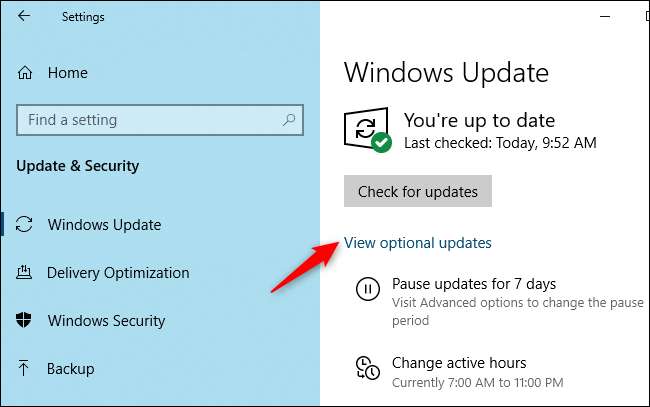
Espandi la sezione "Aggiornamenti del driver" qui per visualizzare gli aggiornamenti del driver opzionali.
Se non vedi la sezione Aggiornamenti Driver, non sono disponibili aggiornamenti del driver opzionali. Questa schermata offre anche altri tipi di aggiornamenti facoltativi, incluso Aggiornamenti di qualità opzionali. , conosciuto anche come Aggiornamenti C e D .
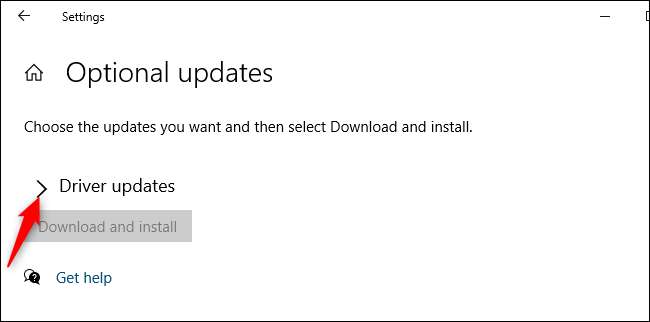
Verrà visualizzato un elenco di aggiornamenti del driver opzionali disponibili qui. Per ciascuno, vedrai il nome del produttore dell'hardware, il tipo di dispositivo, la data e il numero di versione.
Alcuni driver avranno date errate o nessuna date. Ad esempio, abbiamo visto un aggiornamento del driver Intel contrassegnato come rilasciato nel 1970. Questo è il Unix Epoch. e sembra essere un segno che Intel ha dimenticato di utilizzare una data reale per il conducente.
Puoi anche vedere versioni duplicate di un autista con diversi numeri di versione.
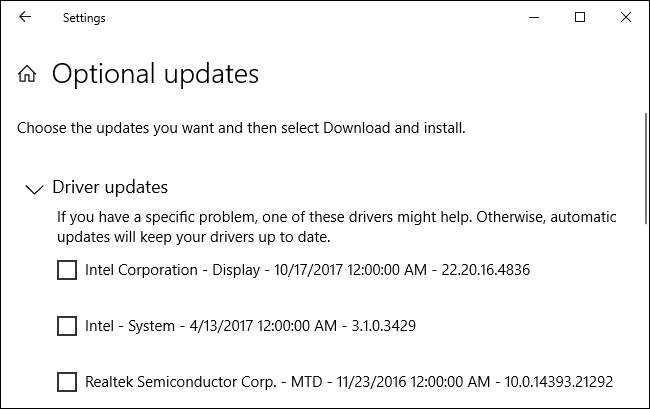
Per installare un aggiornamento del driver opzionale, basta controllarlo e quindi fare clic su "Scarica e installa" nella parte inferiore dell'elenco.
Consiglio: Non è necessario installare nessuno di questi aggiornamenti del driver opzionale a meno che non si disponga di un problema specifico con il dispositivo hardware con cui è associato. Gli aggiornamenti del driver opzionali potrebbero introdurre nuovi problemi. Non aggiustare ciò che non è rotto!
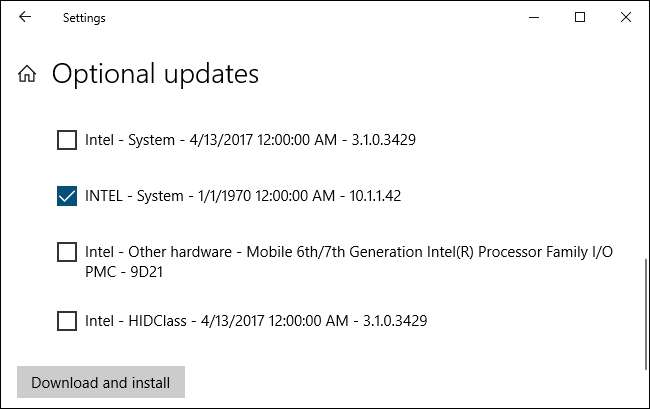
Se si desidera disinstallare un aggiornamento del driver opzionale, dovrai Rollback il driver del dispositivo nel Gestione dei dispositivi Windows . È possibile utilizzare questa funzione per avere Windows 10 Utilizzare il driver installato normale del dispositivo, automaticamente se il driver opzionale provoca problemi.







